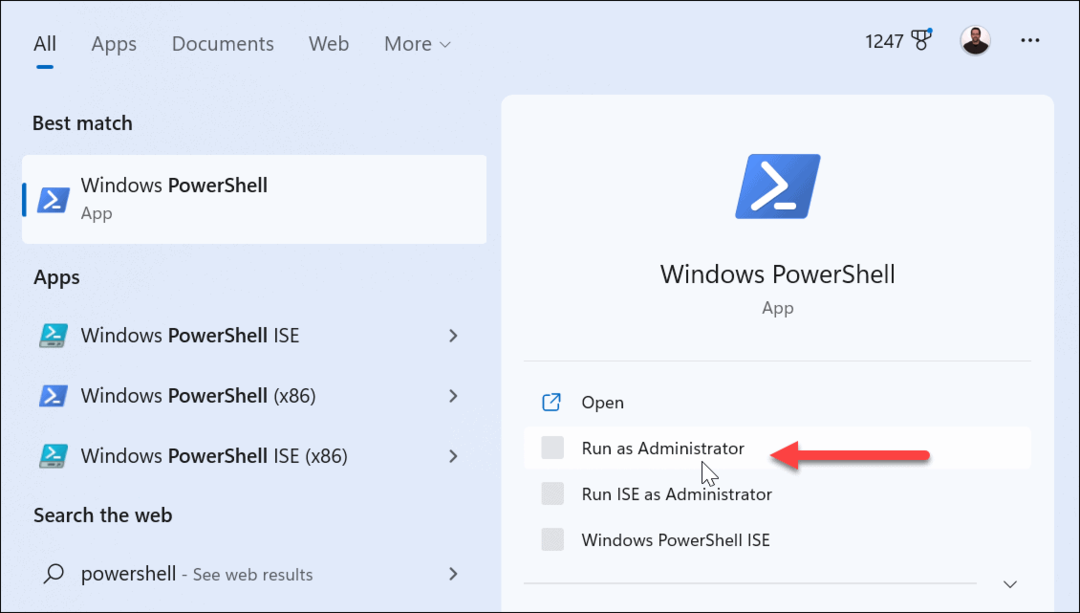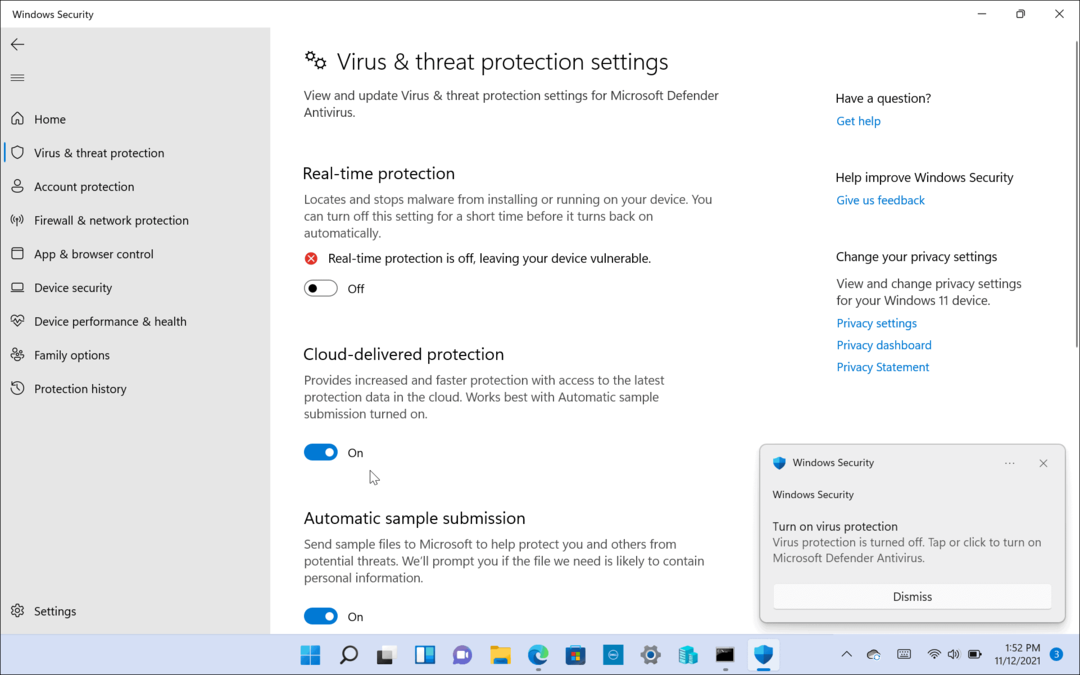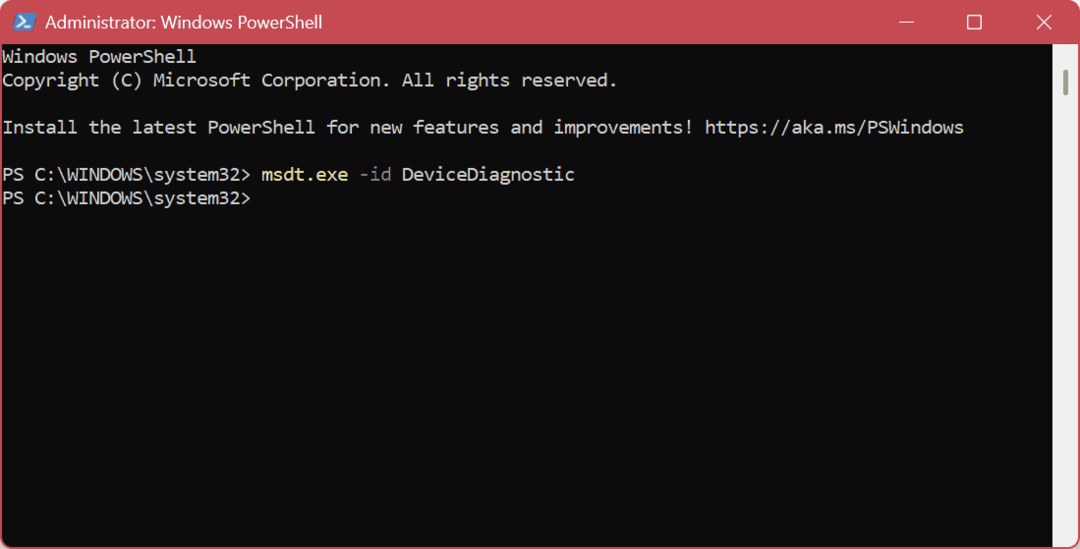Cara Menambahkan Gambar Latar Belakang ke Kalender Google
Google Google Calendar Pahlawan / / March 17, 2020
Terakhir diperbarui saat

Google telah menghapus fitur Labs untuk menambahkan gambar latar belakang ke Kalender Google, tetapi masih ada beberapa trik kreatif yang dapat Anda gunakan untuk menambahkan gambar latar belakang ke Kalender Google.
Selama bertahun-tahun, proses untuk menambahkan gambar latar belakang ke Kalender Google cukup mudah. Google menawarkan fitur dalam a Lab area di dalam pengaturan Kalender Google.
Google sejak menghapus fitur itu, tetapi masih ada beberapa trik kreatif yang dapat Anda gunakan untuk menambahkan gambar latar belakang ke Kalender Google.
Ekstensi Latar Belakang Kalender Kustom
Salah satu cara untuk mengatasi kekurangan fitur latar belakang Google Kalender Google adalah dengan menggunakan ekstensi Chrome (jika Anda menggunakan Chrome).
Salah satunya bernama tepat Latar Belakang Kalender Kustom. Setelah dipasang, pilih ikon di kanan atas Chrome dan pilih Pilihan.
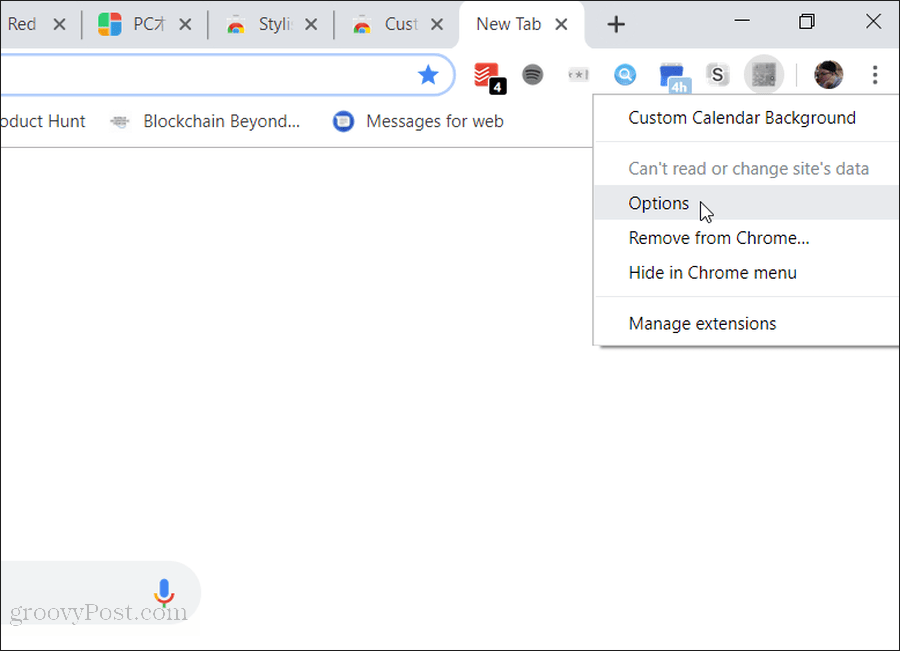
Pengaturannya sederhana. Anda dapat memiliki ekstensi menggunakan gambar tunggal permanen sebagai latar belakang atau mengaturnya untuk menggunakan gambar yang berbeda setiap bulan.
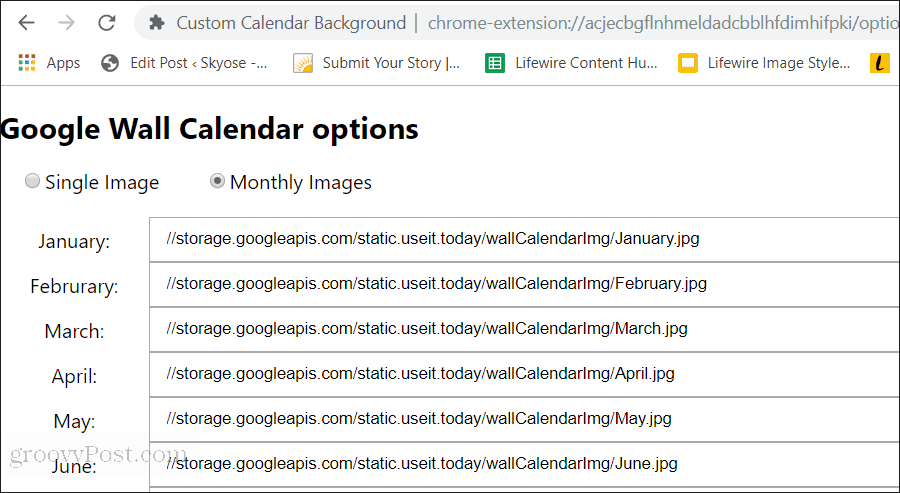
Sekarang, ketika Anda masuk ke akun Google Kalender Anda, Anda akan melihat latar belakang gambar di belakang kalender Anda.
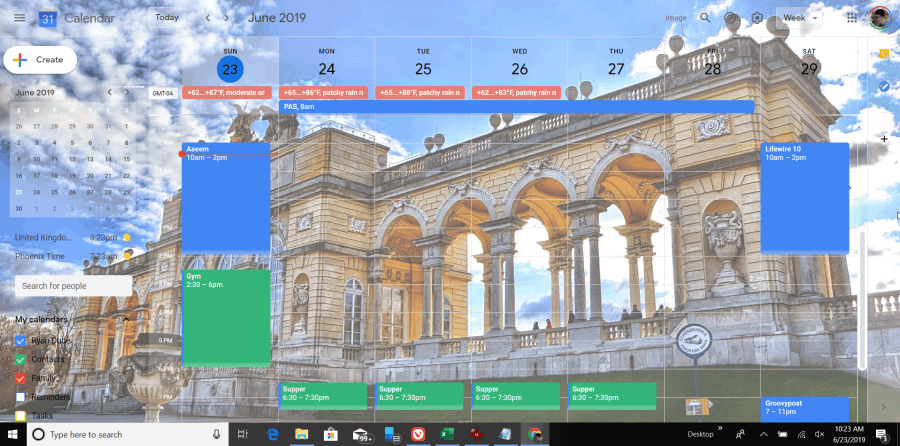
Seperti yang Anda lihat, gambar yang sangat sibuk dapat membuat detail kalender lebih sulit untuk dilihat. Jadi, sebaiknya pilih gambar latar belakang Anda dengan hati-hati. Gambar terbaik adalah pemandangan alam dengan objek besar dengan warna serupa di seluruh.
G-calize Ekstensi Chrome
Itu G-calize ekstensi Chrome memiliki pendekatan unik untuk menyesuaikan latar belakang Kalender Google Anda. Dengan ekstensi ini, Anda dapat mengubah menyesuaikan warna latar dan font untuk setiap hari dalam seminggu.
Setelah diinstal, Anda mengatur opsi dengan mengklik kanan ikon dan memilih Pilihan.
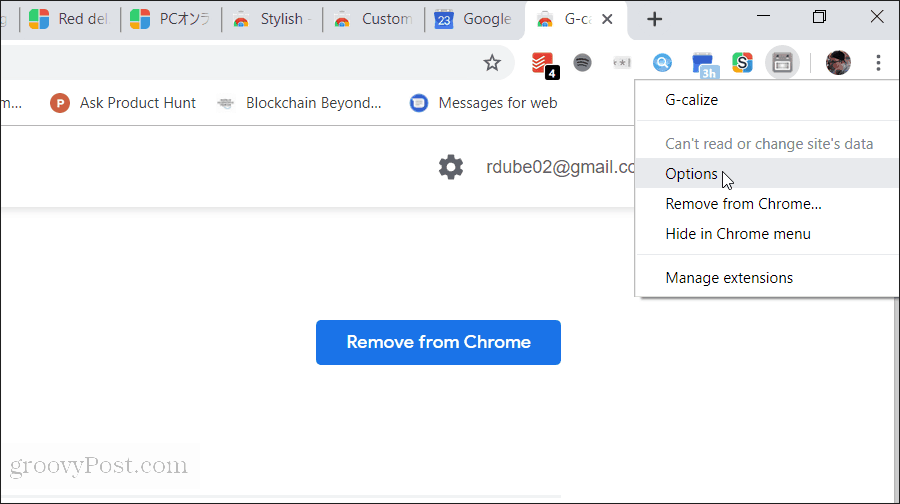
Dalam opsi ini, Anda dapat menyesuaikan warna font dan warna latar belakang setiap hari dalam seminggu. Anda juga dapat menyesuaikannya untuk liburan.
Setelah Anda selesai mengubah pengaturan warna, cukup gulir ke bawah dan pilih Menyimpan.
Sekarang, kunjungi halaman Google Kalender Anda lagi dan Anda akan melihat perbedaannya.

Yang menyenangkan tentang pendekatan ini untuk menyesuaikan latar belakang kalender Google adalah bahwa itu mengubah latar belakang putih standar untuk Kalender Google menjadi latar belakang yang berwarna-warni. Ini memberikan lebih banyak perbedaan antara setiap hari dalam seminggu dan jauh lebih mudah di mata.
Seiring waktu, Anda akan terbiasa dengan warna mana yang mewakili hari mana Anda tidak perlu menggulir kembali ke atas kalender untuk melihat tajuk sehingga Anda tahu hari apa dalam minggu Anda berada. menambahkan acara untuk.
Gaya - Tema Situs Web yang Disesuaikan
Ekstensi hebat lainnya untuk menyesuaikan latar belakang Kalender Google adalah Ekstensi bergaya. Ekstensi ini memungkinkan Anda menerapkan beragam gaya ke situs web apa pun, tidak hanya Kalender Google.
Setelah Stylish diinstal, Anda hanya perlu klik kiri pada ikon Stylish untuk melihat daftar tema yang tersedia untuk Kalender Google.
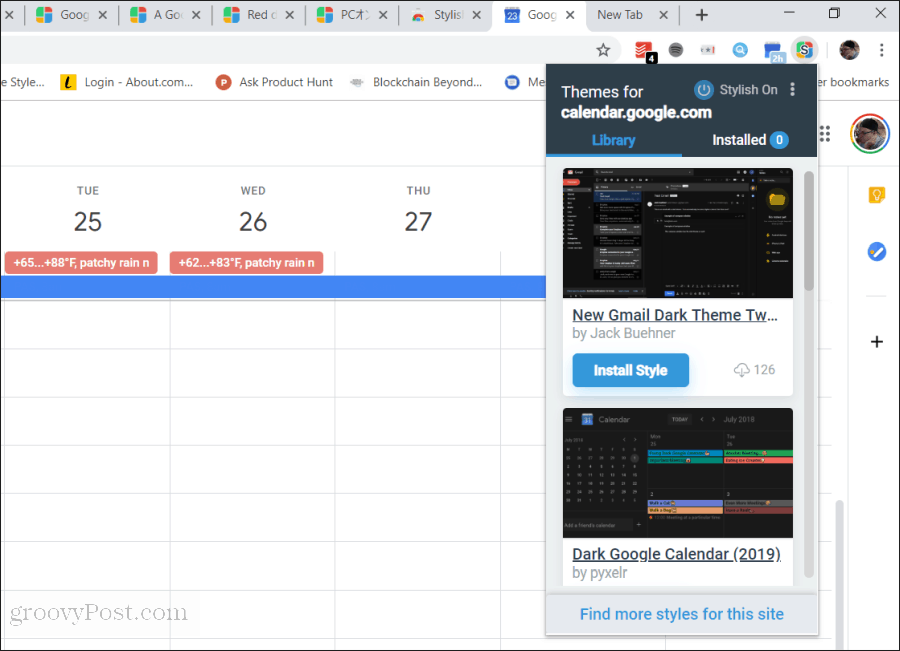
Memilih Instal Gaya untuk semua ini akan mengubah Kalender Google menggunakan tema itu.
Jika kamu cinta tema latar belakang gelap, Stylish memiliki banyak pilihan yang fantastis untuk dipilih.
Menginstal gaya hanya perlu beberapa detik setelah Anda memilih tombol Instal Gaya.
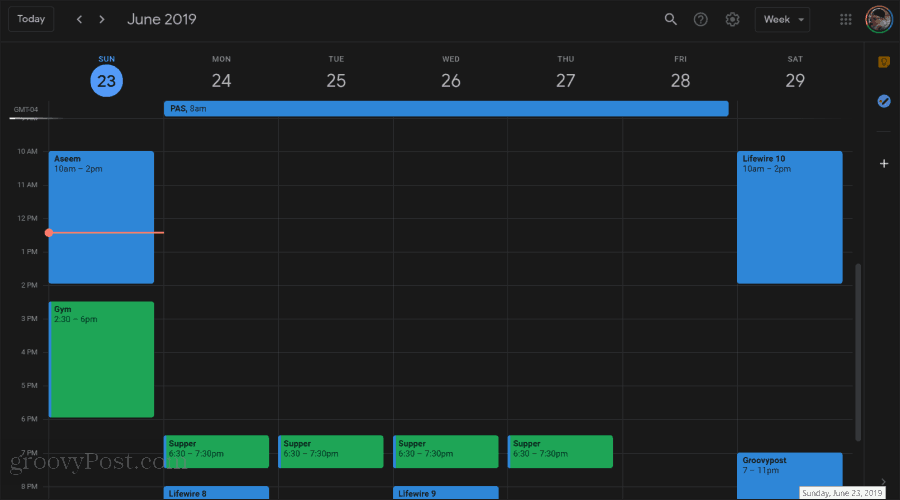
Jika Anda tidak puas dengan pilihan yang terdaftar, cukup pilih Temukan lebih banyak gaya untuk situs ini. Ini akan membuka halaman web tempat Anda dapat menelusuri keseluruhan perpustakaan tema yang dihosting di Stylish dibuat khusus untuk aplikasi web Google.
Berikut ini adalah beberapa tema Kalender Google paling keren yang tersedia di perpustakaan Bergaya.
Tema ini meninggalkan perbatasan Google Kalender dengan latar belakang putih tetapi mengubah latar belakang area kalender menjadi tema latar belakang gelap yang sangat dingin.

Jika Anda tidak menyukai kombinasi perbatasan putih dengan kalender gelap, Anda juga dapat mengubahnya ke perbatasan gelap dengan kalender putih dengan juga mengaktifkan tema Bergaya gelap kedua.
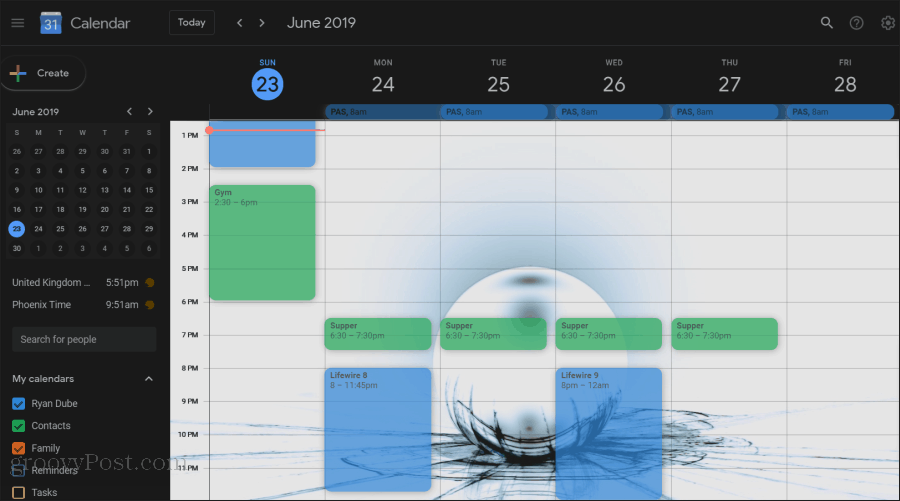
Jika kisi-kisi yang hampir tidak terlihat dan sulit untuk melihat bilah gulir dari Kalender Google default mengganggu Anda, maka Anda pasti ingin menginstal tema GoogleCalendar Darkly.
Tema gelap ini membuat garis grid kalender muncul, dan mengubah bilah gulir menjadi yang oranye yang tidak dapat Anda lewatkan.
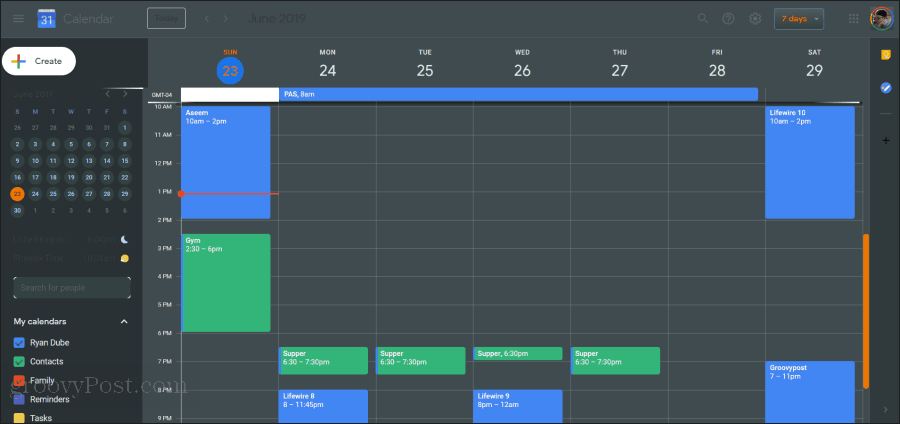
Perbatasan gelap dan area kalender yang lebih terang menjadikan ini tema kalender berkelas yang mudah dilihat bahkan ketika Anda melihatnya di ruangan gelap.
Jika Anda seorang penggemar ilustrasi latar belakang seluler yang Anda lihat saat menggunakan Kalender Google di ponsel, Anda dapat menggunakan tema ini untuk membungkus Kalender Google web Anda dalam ilustrasi yang sama untuk saat ini bulan.
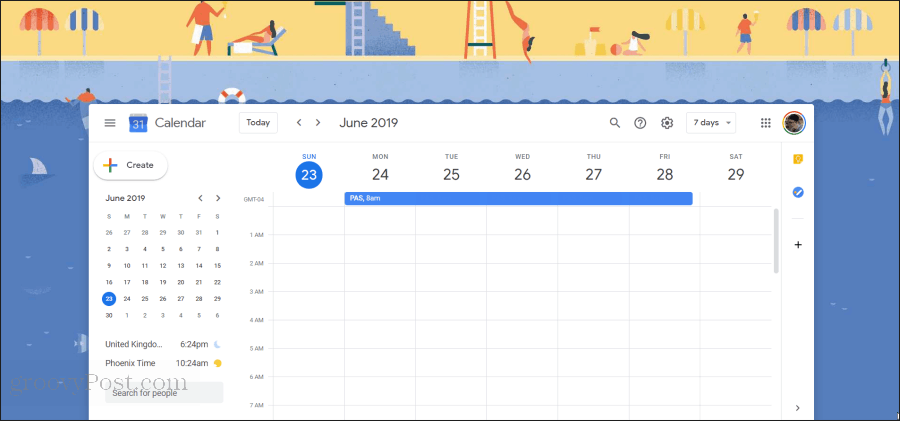
Ilustrasi ini akan diperbarui secara otomatis dari bulan ke bulan.
Perlu diingat bahwa ilustrasi itu sendiri dihosting di GitHub, sehingga fungsi kalender ini sangat tergantung pada keberadaan akun GitHub dari orang yang membuat tema ini. Jadi jika itu pernah rusak, itu mungkin salah satu penyebabnya.
Untuk saat ini, bagaimanapun, ini bekerja dengan baik dan gratis untuk Anda nikmati!
Mengubah Latar Belakang Kalender Google
Seperti yang Anda lihat, meskipun Google mencoba menonaktifkan fitur lab sehingga Anda tidak dapat mengubah kalender gambar latar belakang, Anda masih bisa melakukannya dengan sedikit kreativitas, asalkan Anda menggunakan Chrome browser.
Jika Anda menggunakan peramban lain, Anda mungkin kurang beruntung. Namun, Anda mungkin dapat mencari ekstensi apa pun yang tercantum di atas yang mungkin telah porting untuk browser tertentu yang Anda gunakan.